L’attivazione di Windows è il processo con cui, dopo l’inserimento di un codice Product Key valido, la copia del sistema operativo Microsoft installata può essere utilizzata senza limitazioni e a tempo indefinito. Il codice Product Key può essere inserito manualmente dall’utente oppure, sui sistemi più moderni commercializzati con Windows 10/11 preinstallato, può essere letto dal contenuto del BIOS UEFI. Se Windows non è attivato e nell’angolo in basso a destra dello schermo compare il messaggio Attiva Windows, significa che l’utente non ha ancora specificato un codice Product Key valido oppure che il Product Key precedentemente inserito non è più utilizzabile.
Possedere un Product Ke<y, infatti, non significa disporre di una regolare licenza per utilizzare Windows. Diffidate dai codici Product Key che online sono venduti a pochi spiccioli: è impossibile che possano durare nel tempo perché originariamente legati a contratti di licenza multivolume. Solo il soggetto aziendale che ha stipulato un accordo con Microsoft ha titolo per usare quei codici sui suoi sistemi. Il loro impiego su macchine esterne, non autorizzate, spesso può portare all’invalidazione lato server.
Sì, perché la procedura di attivazione coinvolge i server Microsoft che si occupano di verificare la validità del Product Key, la genuinità dell’eventuale licenza e la corrispondenza tra Product Key ed edizione di Windows installata. I Product Key di Windows 10 vanno bene, infatti, per attivare Windows 11 ma l’edizione del sistema operativo deve essere quella corretta (ad esempio, i codici destinati alle edizione Home non possono ovviamente attivare le edizioni Pro).
Cosa cambia se Windows non è attivato
Rispetto ai tempi di Windows 7, Windows 10 e Windows 11 appaiono molto più tolleranti con quegli utenti che mantengono Windows non attivato. Questo significa che il sistema non si spegne automaticamente trascorso un certo periodo di tempo se nessun Product Key valido risulta in uso. Le uniche limitazioni di un’installazione di Windows non attivata sono le seguenti:
- Visualizzazione di un messaggio o watermark “Attiva Windows” nell’angolo inferiore destro dello schermo (non solo sul desktop, nelle ultime versioni di Windows, ma sovrapposto a tutte le altre applicazioni).
- Esposizione di un avviso che invita all’attivazione o comunque informa della mancata attivazione. Si trova nella finestra delle impostazioni (
Windows+I) e nella sottosezione Sistema, sia in Windows 10 che in Windows 11, seppur con soluzioni grafiche e posizionamenti differenti. - Impossibilità di personalizzare l’aspetto del sistema operativo (sfondo del desktop, combinazione colori, temi, schermata di blocco).
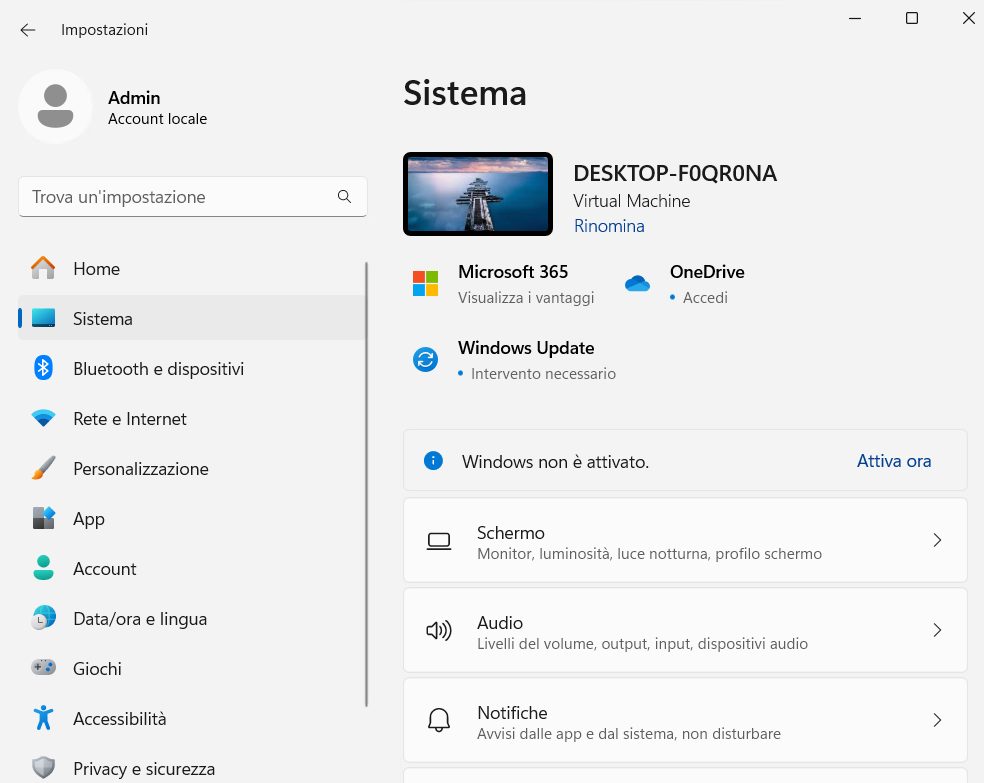
Va detto che la modifica dello sfondo del desktop è possibile anche con Windows non attivato, semplicemente cliccando con il tasto destro del mouse su un’immagine quindi scegliendo l’opzione Imposta come sfondo del desktop dal menu contestuale. È addirittura possibile scaricare e attivare temi accattivanti dal sito Web di Microsoft applicandoli con un semplice doppio clic.
Come abbiamo visto in un altro articolo, inoltre, anche il messaggio “Attiva Windows” si può nascondere con un semplice trucco. In questo modo non appare più nell’angolo inferiore destro.
Le cose, però, potrebbero cambiare: di recente abbiamo visto che il browser Edge sarà quasi inutilizzabile sui sistemi Windows non attivati. Nulla vieta di installare un browser Web alternativo.
Il problema della licenza
Le condizioni di licenza software Microsoft riportano, all’articolo 5, che l’utente è autorizzato a utilizzare il software solo se in possesso di una licenza appropriata e il software sia stato
correttamente attivato con un codice Product Key originale o con un altro metodo approvato. In altre parole, l’utente non è autorizzato a usare Windows non attivato: la procedura di attivazione deve essere conclusa in un tempo ragionevole.
In alcuni casi, Windows può essere utilizzato in prova per un certo numero di giorni. Senza il bisogno di introdurre alcun codice Product Key. Windows 10 e Windows 11 possono essere utilizzati in modalità di valutazione per 30 giorni dopo l’installazione senza attivazione.
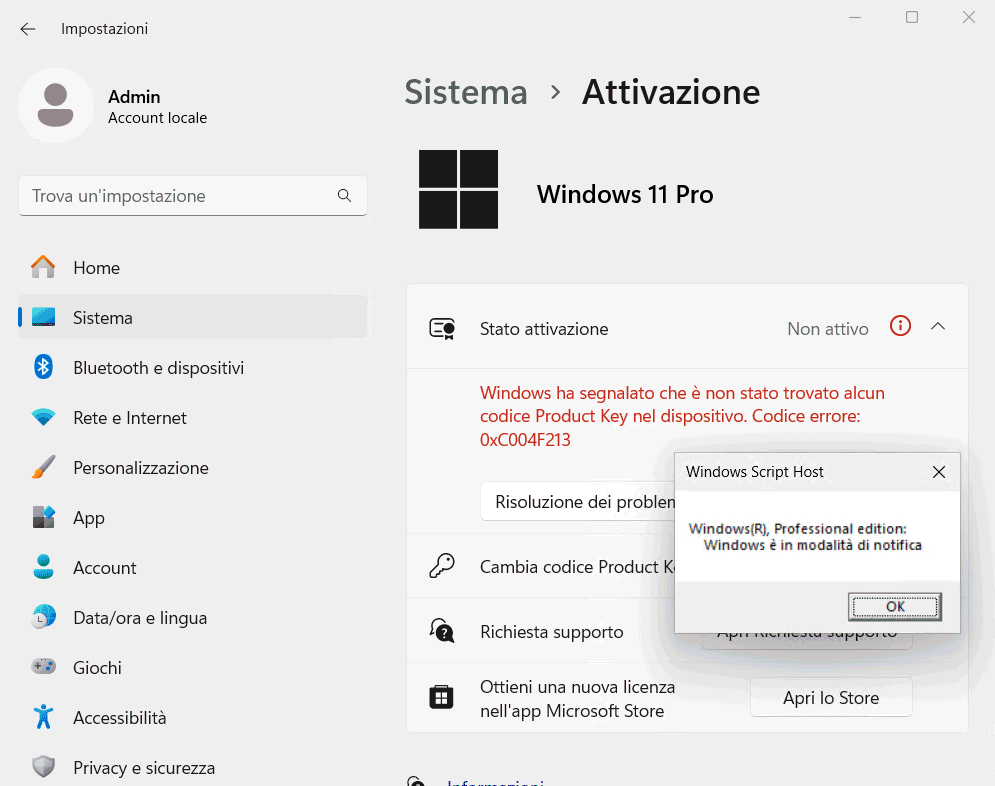
Dopo il periodo di prova di 30 giorni, se Windows non è attivato, entra nella modalità di notifica. È possibile verificare lo stato in cui si trova la copia di Windows installata semplicemente digitando Attivazione nella casella di ricerca, quindi scegliendo Impostazioni attivazione. In alternativa, si può premere Windows+R quindi digitare il comando che segue:
slmgr.vbs -xpr
Il comando per estendere il periodo di prova è il seguente:
slmgr.vbs /rearm
Dopo aver eseguito questo comando, puoi riavviare il computer e il periodo di valutazione verrà esteso per ulteriori 30 giorni. Puoi ripetere questa operazione solo un numero limitato di volte.
In Windows 10 e Windows 11, il comando slmgr.vbs /rearm può essere eseguito fino a un massimo di tre volte. Il comando reimposta il periodo di valutazione di Windows, estendendolo ogni volta di ulteriori 30 giorni. Di fatto, come finestra temporale massima, si può beneficiare di 120 giorni di prova (30 giorni iniziali + 3 estensioni di 30 giorni ciascuna).
Perché Windows non è attivato: raccogliere maggiori informazioni
Premendo ancora una volta Windows+R quindi digitando slmgr.vbs -dlv, Windows restituisce informazioni sulla licenza dettagliate all’interno di una finestra di dialogo Windows Script Host. Ecco i dati mostrati dal comando:
- Product Key parziale
- Tipo di licenza
- ID dell’attivazione
- Scadenza della licenza (se applicabile)
- Stato dell’attivazione
Assicurandosi di aver selezionato la finestra Windows Script Host, è possibile copiarne tutto il contenuto negli appunti semplicemente premendo CTRL+C. Le informazioni possono essere quindi incollate altrove, ad esempio in un editor di testo, con CTRL+V.
Estrarre informazioni su licenza e Product Key
Abbiamo visto su quali aspetti concentrare l’attenzione nel caso delle licenze digitali di Windows: il comando slmgr.vbs -dlv aiuta a capire a quale tipo di canale appartiene l’installazione della versione e dell’edizione di Windows caricata sulla macchina (ad esempio Retail od OEM). Un programma gratuito come PID Key Checker aiuta a verificare se la licenza di Windows risulta valida.
Nella seconda metà del 2024, bisognerà capire quale sarà la sorte degli utili comandi slmgr.vbs dal momento che Microsoft, a partire da Windows 11, ha deciso di disabilitare gli script VBS.
Nella condizioni di licenza Microsoft parla anche di “altro metodo approvato” per attivare il sistema Windows. Tra questi ci sono anche i server KMS autorizzati: come spiegato al paragrafo “Richiedere l’attivazione di Windows con KMS“, i comandi slgmr.vbs consentono di rimuovere un eventuale Product Key già impostato, specificare un product Key di licenze a volume (in azienda), definire l’indirizzo IP del server KMS e attivare Windows.
Credit immagine in apertura: Copilot Designer
/https://www.ilsoftware.it/app/uploads/2024/08/windows-non-attivato-con-product-key.jpg)
/https://www.ilsoftware.it/app/uploads/2025/04/windows-11-funzionalita-rimosse.jpg)
/https://www.ilsoftware.it/app/uploads/2025/04/wp_drafter_476261.jpg)
/https://www.ilsoftware.it/app/uploads/2025/04/inetpub-giunzione-rischio-sicurezza.jpg)
/https://www.ilsoftware.it/app/uploads/2025/04/recall-windows-11-seconda-versione.jpg)